
打开本书配套光盘\Source\ch02\01的平面凸轮实体模型文件,在下拉菜单条中单击“开始”→“加工”,打开“加工环境”对话框,直接单击“确定”按钮,进入到数控加工界面。
步骤一 创建程序组
1)单击“创建程序”图标 ,弹出“创建程序”对话框,设置类型为mill_planar、程序子类型为NC_PROGRAM、名称为1,具体如图2-10所示。
,弹出“创建程序”对话框,设置类型为mill_planar、程序子类型为NC_PROGRAM、名称为1,具体如图2-10所示。
2)依次单击“应用”和“确定”按钮,完成名称为1的程序创建。
3)按照上述操作方法,依次创建名称为2、3、4、5、6、7、8、9、10的程序。
步骤二 创建刀具组
1)单击“创建刀具”图标 ,弹出“创建刀具”对话框,设置类型为mill_planar、刀具子类型为MILL、名称为D6,具体如图2-11所示。
,弹出“创建刀具”对话框,设置类型为mill_planar、刀具子类型为MILL、名称为D6,具体如图2-11所示。
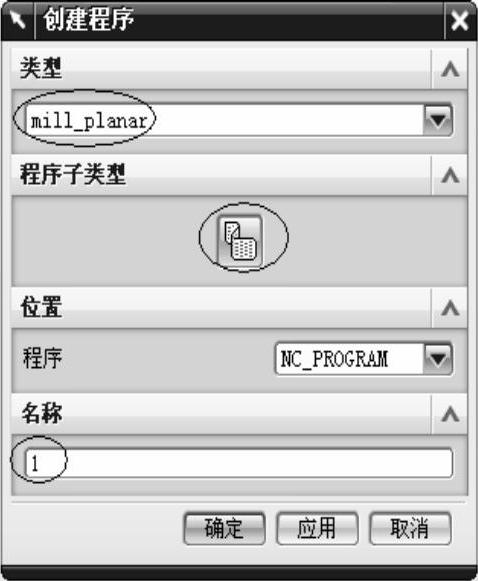
图2-10
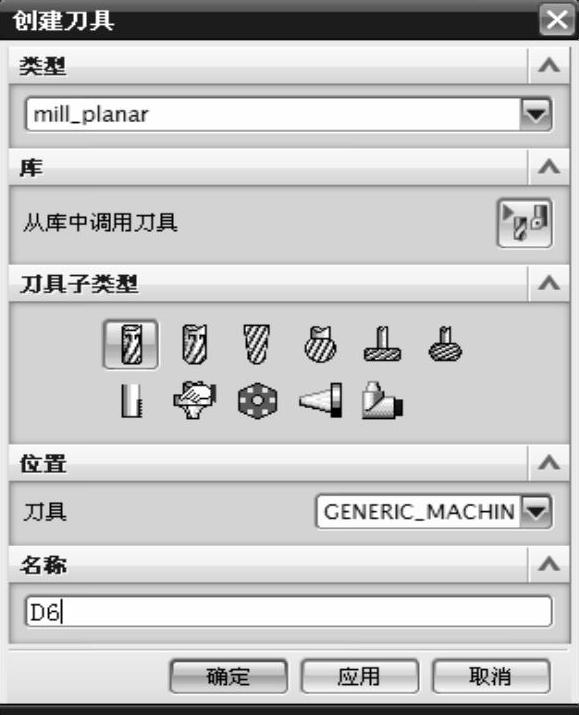
图2-11
2)单击“应用”按钮,弹出“铣刀-5参数”对话框,将直径数值更改为6,其余数值采用默认,具体如图2-12所示,单击“确定”按钮,完成直径为6mm的平铣刀创建。
3)按照上述操作方法,依次完成名称为D12(直径为12mm)、D16(直径为12mm)的平铣刀创建。
4)单击“创建刀具”图标 ,弹出“创建刀具”对话框,设置类型为drill、刀具子类型为DRILLING_TOOL、名称为DR11.7。
,弹出“创建刀具”对话框,设置类型为drill、刀具子类型为DRILLING_TOOL、名称为DR11.7。
5)单击“应用”按钮,弹出“钻刀”对话框,将直径数值更改为11.7,其余数值采用默认,单击“确定”按钮,完成直径为11.7mm的钻头创建。
6)单击“创建刀具”图标 ,弹出“创建刀具”对话框,设置类型为drill、刀具子类型为REAMER、名称为RE12。(www.daowen.com)
,弹出“创建刀具”对话框,设置类型为drill、刀具子类型为REAMER、名称为RE12。(www.daowen.com)
7)单击“应用”按钮,弹出“钻刀”对话框,将直径数值更改为12,其余数值采用默认,单击“确定”按钮,完成直径为12mm的铰刀创建。
步骤三 创建几何体
1)在下拉菜单条中,单击“开始”→“所有应用模块”→“注塑模向导”,单击“注塑模工具”图标 ,在弹出的“注塑模工具”对话框中单击第一个“创建方块”图标
,在弹出的“注塑模工具”对话框中单击第一个“创建方块”图标 。
。
2)依次选取图2-9所示平面凸轮的上表面和下表面,并将“创建方块”对话框中的默认间隙更改为0,单击“确定”按钮,包容平面凸轮实体的立方块创建完成。
3)关闭“注塑模工具”对话框,在下拉菜单条中单击“开始”→“所有应用模块”→“注塑模向导”,关闭“注塑模向导”工具栏。
4)单击“工序导航器”图标 ,在“工序导航器”中的空白处单击鼠标右键,弹出右键菜单,单击“几何视图”菜单,在“工序导航器”中出现图2-13所示的界面。
,在“工序导航器”中的空白处单击鼠标右键,弹出右键菜单,单击“几何视图”菜单,在“工序导航器”中出现图2-13所示的界面。
5)双击图2-13中的MCS_MILL图标,弹出“Mill Orient”对话框,选取刚创建立方块的上表面,其余采用默认数值,单击“确定”按钮。
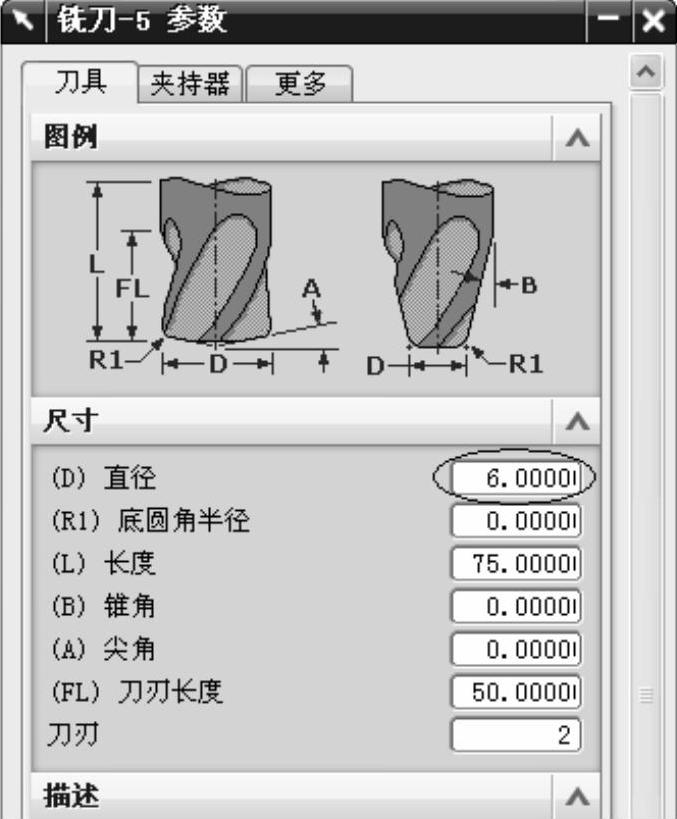
图2-12
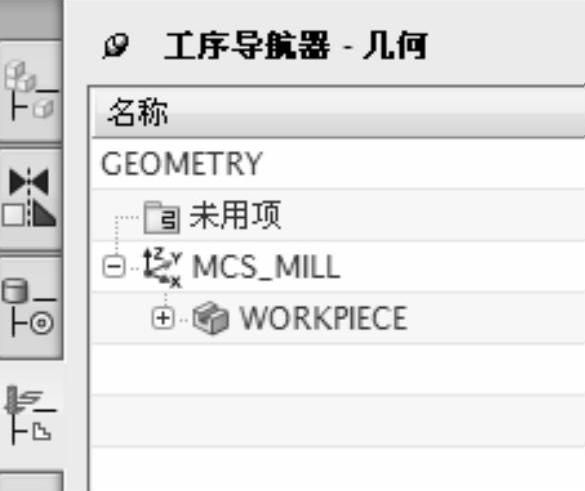
图2-13
6)双击图2-13中的WORKPIECE图标,单击“指定毛坯”图标 ,选取立方块,单击“确定”按钮。
,选取立方块,单击“确定”按钮。
7)按键盘上的“Ctrl+B”键,选取立方块,单击“确定”按钮,将立方块模型隐藏。
8)单击“指定部件”图标 ,选取平面凸轮实体,连续两次单击“确定”按钮完成。
,选取平面凸轮实体,连续两次单击“确定”按钮完成。
注意:在UG平面零件加工中,为了能实现实体模拟加工效果,应该在此创建WORKPIECE“铣削几何体”。
免责声明:以上内容源自网络,版权归原作者所有,如有侵犯您的原创版权请告知,我们将尽快删除相关内容。




